App Store Connectヘルプ
App Store Connect ベータ版のテスト Appleがホストするアセットパックのテスト
Appleがホストするアセットパックのテスト
AppleがホストするBackground AssetsをTestFlightでテストするには、ビルドとは別にアセットパックをApp Store Connectに直接アップロードします(詳しくはこちら)。
TestFlightでは、内部テストに対して、処理済みの最新バージョンのアセットパックが自動的に使用されます。外部テストの場合、TestFlight App Reviewに提出するバージョンを選択できます。承認されると、自動的に外部テスターによるテストが可能になります。外部テストを実施できるバージョンは一度に1つのみです。
アセットパックは、App Storeで配信する準備ができたらApp Reviewに提出してください。
TestFlightでアセットパックを確認する方法
必要な役割:Account Holder、Admin、App Manager、またはDeveloper。「役割の権限」を参照してください。
-
「アプリ」で、表示するアプリを選択します。
-
「TestFlight」タブをクリックします。
-
サイドバーの「ビルドとアセット」で「アセットパック」をクリックします。
これまでアセットパックをアップロードしたことがない場合、「アセットパック」セクションは表示されず、「ビルドとアセット」セクションには「ビルド」と表示されます。
-
右側に表示される各アセットパックIDとその最新バージョンを確認します。バージョン番号の上に、アセットパックのステータスが表示されます。
-
アセットパックIDをクリックすると、その他のアセットパックバージョンの詳細が表示されます。

外部テスト用のアセットパックの提出
TestFlight App Reviewに提出できるアセットパックのバージョンは一度に1つのみです。そのバージョンが承認されると、同じアセットパックの別のバージョンを外部テスト用に提出できるようになります。
なお、外部テストに使用できるビルドがまだ一つもない場合は、先にビルドを提出してから、そのビルドに関連するアセットパックを提出するようにしてください。
ビルドを提出した後で、テストに必要なアセットパックすべての最新バージョンを提出します。
AppleがTestFlight用のアセットパックバージョンを承認すると、承認を通知するメールがAdminの役割を持つApp Store Connectアカウントのユーザに送信されます。テスターを招待し、テストに使用できるビルドを用意したら、TestFlightで外部テストを行うためにこの新しいバージョンが自動的に使われます。旧バージョンのアセットパックはすべて新しいバージョンに置き換えられます。
Appleによってアセットパックバージョンが却下された場合、ステータスは「却下済み」となります。アセットパックの却下に関する詳細を確認するには、「配信」タブのサイドバーの「一般」にある「App Review」をクリックしてください。
必要な役割:Account Holder、Admin、またはApp Manager。「役割の権限」を参照してください。
-
「アプリ」で、表示するアプリを選択します。
-
「TestFlight」タブをクリックします。
-
サイドバーの「ビルドとアセット」で「アセットパック」をクリックします。
これまでアセットパックをアップロードしたことがない場合、「アセットパック」セクションは表示されず、「ビルドとアセット」セクションには「ビルド」と表示されます。
-
右側で、提出するバージョンのアセットパックIDを見つけます。
-
このバージョンが外部テスト用に提出する最初のバージョンである場合は、「外部テストを設定」をクリックします。外部テストに使用できるバージョンがすでにある場合は、「差し替える」をクリックします。
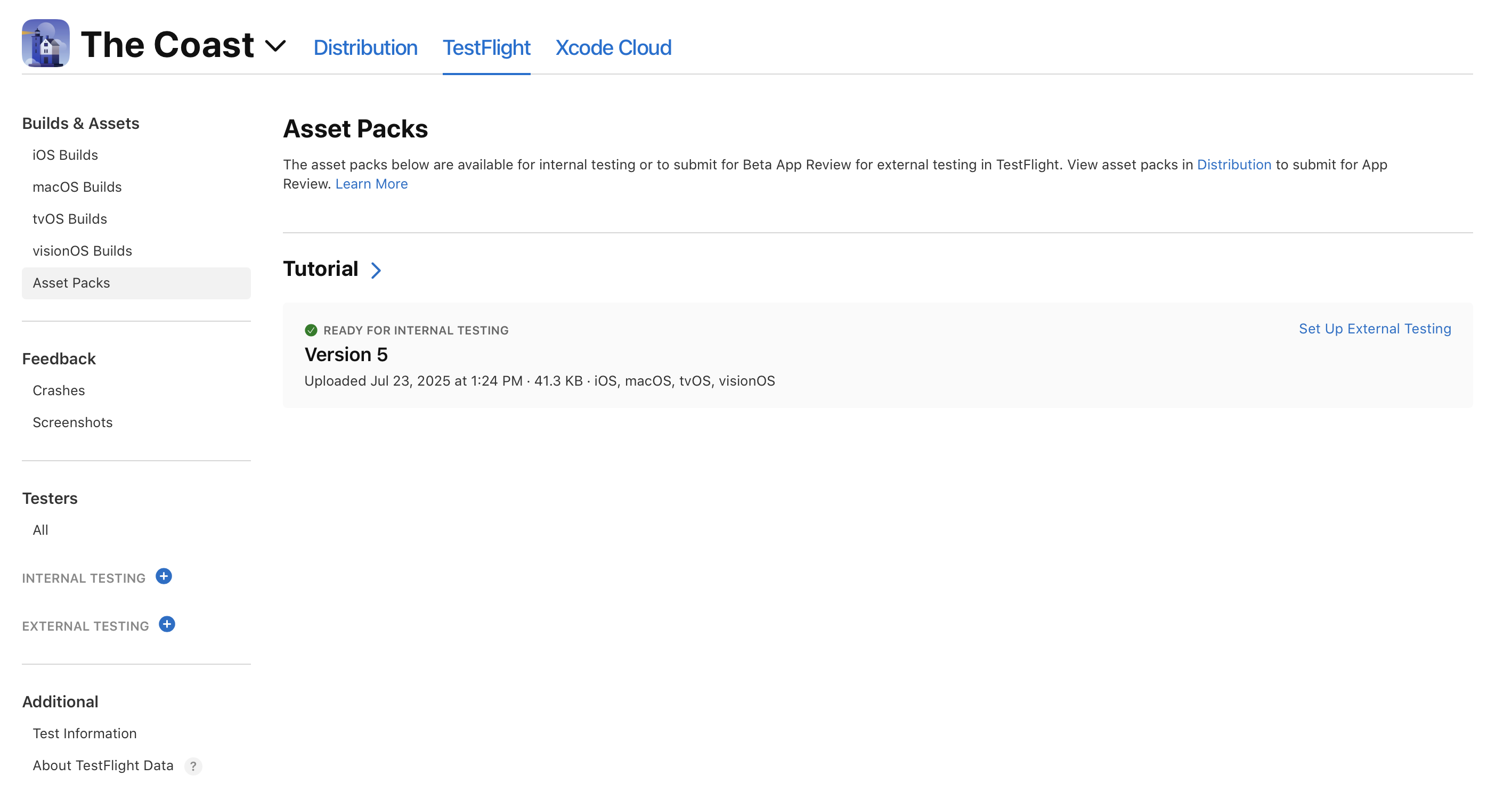
-
TestFlight App Reviewに提出するアセットパックバージョンを選択し、「審査へ提出」をクリックします。
アセットパックのアーカイブ
アセットパックおよび関連するバージョンをApp Store Connectから削除したい場合や、アセットパックのサイズ制限の上限に近づいていて追加の容量を確保したい場合は、アセットパックをアーカイブすることができます。
アセットパックをアーカイブすると、TestFlightでテスト中およびApp Storeで配信中のバージョンを含め、当該アセットパックの全バージョンが削除されます。アーカイブしたアセットパックは復元できません。また、関連付けられたアセットパックIDを再利用することもできません。
以下のいずれかのステータスであるバージョンが存在する場合、そのアセットパックはアーカイブできません。
TestFlightステータス
-
処理中
-
審査待ち
-
審査中
App Storeステータス
-
審査準備完了
-
審査待ち
-
審査中
-
承諾済み
-
却下済み
関連付けられているアプリが別のアカウントへの譲渡手続き中である場合、そのアセットパックをアーカイブすることはできません。
必要な役割:Account Holder、Admin、またはApp Manager。「役割の権限」を参照してください。
-
「アプリ」で、表示するアプリを選択します。
-
「TestFlight」タブをクリックします。
-
サイドバーの「ビルドとアセット」で「アセットパック」をクリックします。
-
右側で、アーカイブするアセットパックのIDをクリックします。
-
右上隅にある「アーカイブ」をクリックします。
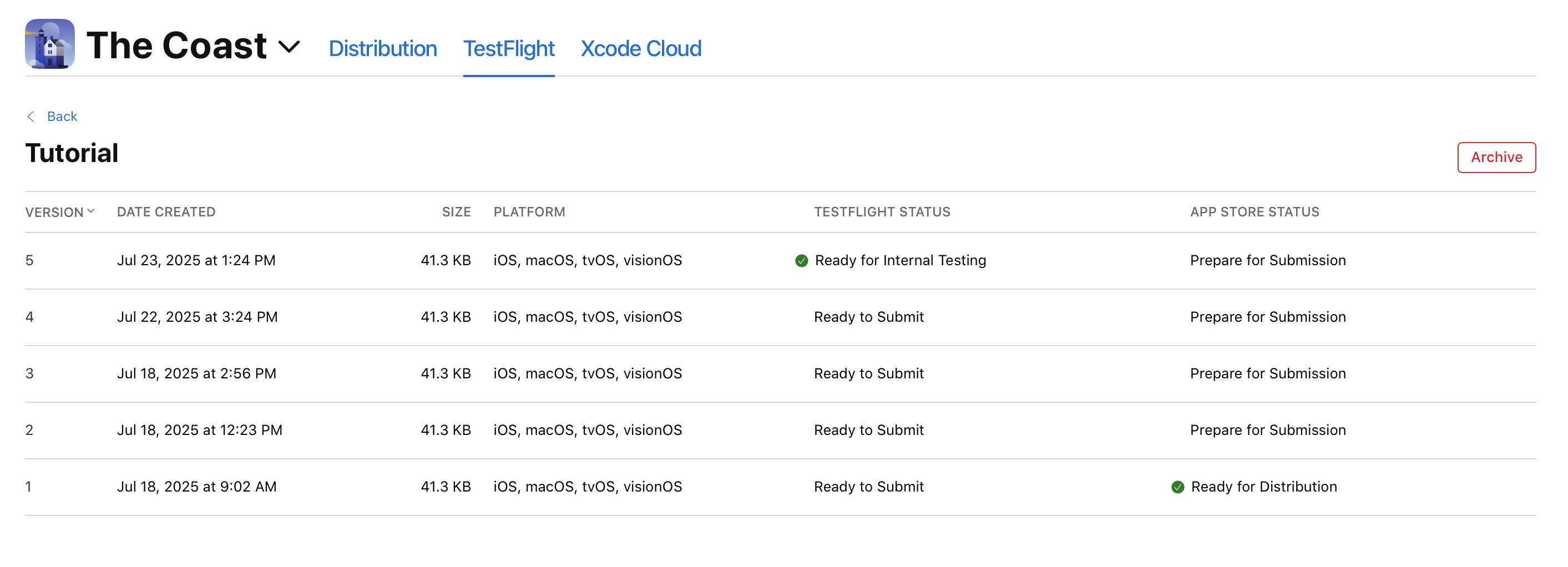
-
もう一度「アーカイブ」をクリックして確定します。
アプリステータスレポートの通知を有効にしている場合、チームのメンバーがアセットパックをアーカイブした際にメール通知が届きます。